- Word adalah editor teks yang hebat, tetapi memiliki banyak masalah.
- Banyak pengguna Mac melaporkan kesalahan izin File di Word untuk Mac, dan dalam artikel ini, kami akan menunjukkan cara memperbaikinya.
- Memiliki masalah tambahan dengan Mac? Baca kami Panduan Pemecahan Masalah Mac untuk solusi yang lebih mendalam.
- Untuk mengikuti panduan dan berita Mac terbaru, kunjungi kami khusus Mac Hub.

XINSTALL DENGAN MENGKLIK FILE DOWNLOAD
- Unduh Fortect dan instal di PC Anda.
- Mulai proses pemindaian alat untuk mencari file korup yang menjadi sumber masalah Anda.
- Klik kanan Mulai Perbaikan sehingga alat dapat memulai algoritme perbaikan.
- Fortect telah diunduh oleh 0 pembaca bulan ini.
- Perlindungan antivirus dan PUP tingkat lanjut
- VPN dengan lalu lintas terenkripsi tanpa batas
- Pencadangan otomatis file-file penting
- Utilitas pembersih, untuk mempercepat Mac Anda
- Fitur kontrol orang tua
Amankan Mac Anda dengan Intego!
Word adalah pengolah kata yang paling banyak digunakan di pasaran, dan tersedia di Mac dan PC.
Berbicara tentang Mac dan Word, banyak pengguna melaporkan Kesalahan izin file di Word untuk Mac. Kesalahan ini bisa agak mengganggu, jadi hari ini kami akan menunjukkan cara mengatasinya.
Bagaimana cara memperbaiki kesalahan izin File di Word untuk Mac?
1. Hapus file Normal.dotm
- Tutup Word sepenuhnya.
- Tekan Perintah + Shift + G pada keyboard dan masuk
~/Library/Group Containers/UBF8T346G9.Office/User Content/Templates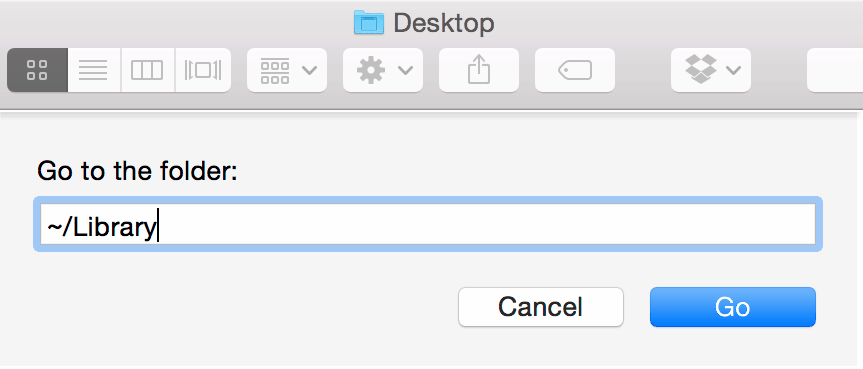
- Menemukan Normal.dotm file dan menghapusnya.
Setelah melakukan itu, Kesalahan izin file harus pergi.
2. Ubah izin folder
- Temukan direktori tempat Anda ingin menyimpan file Word.
- Klik kanan direktori dan pilih Mendapatkan informasi dari menu.
- Di bagian bawah, klik ikon gembok dan masukkan kata sandi Anda.
- Sekarang ubah pengaturan dari Hanya baca/Tulis saja ke Baca dan tulis untuk semua pengguna dalam daftar.
- Simpan perubahan.
Anda juga dapat menggunakan metode ini pada file yang Anda salin dari komputer lain atau flash drive jika itu memberi Anda kesalahan ini.
3. Mulai ulang Word dan Mac Anda
- Saat Anda menemukan kesalahan, tutup Word.
- Tunggu selama 30 detik dan mulai Word lagi.
- Jika masalah muncul lagi, mulai ulang Mac Anda.
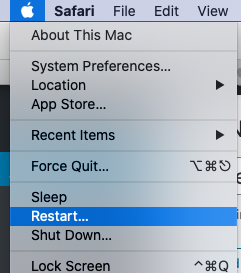
- Setelah Mac Anda dimulai ulang, periksa apakah masalahnya masih ada.
Ini hanyalah solusi, tetapi beberapa pengguna melaporkan bahwa itu membantu mereka Kesalahan izin file di Word.
4. Pastikan bahwa macOS dan Microsoft Office telah diperbarui
- Buka apel menu dan pergi ke Preferensi Sistem.
- Sekarang pergi ke Pembaruan perangkat lunak bagian.
- Klik Memperbarui sekarang untuk menginstal pembaruan macOS yang tersedia.
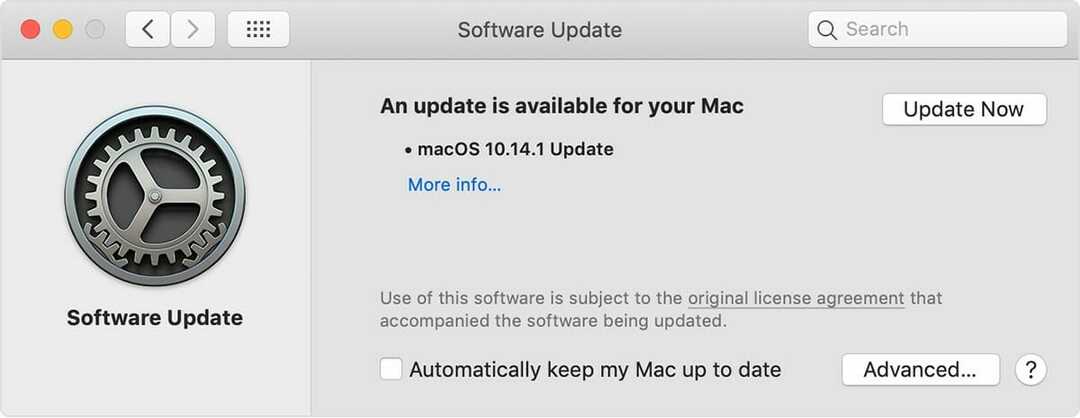
Untuk memperbarui Microsoft Office, lakukan hal berikut:
- Buka aplikasi Office apa pun.
- Pergi ke Bantuan > Periksa Pembaruan.
- Pilih Izinkan Pembaruan Otomatis memeriksa dan menginstal pembaruan.
- Mulai ulang Mac Anda.
Terakhir, pastikan untuk memperbarui add-in Anda ke versi terbaru, atau setidaknya nonaktifkan dan periksa apakah itu membantu.
Kesalahan izin file di Word untuk Mac dapat menjadi masalah yang mengganggu, tetapi dalam banyak kasus, Anda dapat memperbaikinya dengan memberikan hak istimewa Baca dan Tulis kepada semua pengguna atau dengan menghapus file Normal.dotm.
FAQ: Pelajari lebih lanjut tentang kesalahan Word
- Bagaimana cara memperbaiki kesalahan izin file di Mac?
Kesalahan izin biasanya disebabkan oleh file template dan Anda dapat memperbaikinya dengan menghapus file Normal.dotm.
- Bagaimana cara memperbaiki pelaporan kesalahan di Word untuk Mac?
Ke memperbaiki masalah Pelaporan Kesalahan Microsoft, Anda cukup menonaktifkan fitur ini atau menonaktifkan Kutip saat Anda menulis fitur di EndNote untuk Word.
- Mengapa kata tidak berfungsi di Mac?
Jika Word untuk Mac tidak berfungsi, penyebab masalahnya mungkin karena penginstalan yang rusak atau add-on yang bermasalah.


